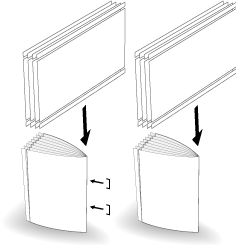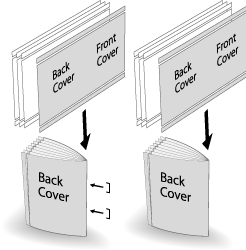Corte lateral en el modo Plegado y grapado y Plegado múltiple por la mitad
Si la máquina tiene instalada una grapadora en lomo SD-513 equipada con la unidad de corte TU-503, los siguientes cortes laterales se pueden combinar con Plegado múltiple por la mitad.
Si se ha seleccionado Corte lateral en Plegado y grapado o P.cent.múlt. y también se ha seleccionado Sin portada en la opción Folleto de Aplicación, el corte lateral se aplica a todas las hojas.
Si se ha seleccionado Corte lateral en Pleg.Ygr. o P.cent.múlt. y también se ha seleccionado Con portada o Sin portada en la opción Folleto de Aplicación, el corte lateral se aplica solo a la portada o a todas las hojas, lo que incluye la portada y la tripa.
Elemento del menú | Configuración | Ilustración |
|---|---|---|
Pleg.Ygr. (+ Corte) Seleccione Activado en Corte lateral en la pantalla de configuración de Plegado y grapado. Seleccione Sin portada en Folleto de Aplicación. o Seleccione Activado en Corte lateral en la pantalla de configuración de Plegado central multihoja (+ Corte de bordes) o Plegado y grapado. Seleccione Sin portada en Folleto de Aplicación. | El corte lateral se aplica a todas las páginas procesadas con Plegado y grapado o Plegado múltiple por la mitad. |
|
Pleg.Ygr. (+ Corte) Seleccione Activado en Corte lateral en la pantalla de configuración de Plegado y grapado. Seleccione Con portada en Folleto de Aplicación. o Seleccione Activado en Corte lateral en la pantalla de configuración de Plegado central multihoja (+ Corte de bordes) o Plegado y grapado. Seleccione Con portada en Folleto de Aplicación. | Si se selecciona Todas hoj. en Corte lateral, se aplica corte lateral a las portadas y a la tripa. Si se selecciona Solo portada en Corte lateral, se aplica corte lateral solo a las portadas. |
|
AVISO
Las hojas grapadas y plegadas o las hojas con plegado múltiple se envían a la bandeja de encuadernación. Coloque la bandeja de extensión de la bandeja de encuadernación y realice los preparativos para abrir el tope. De lo contrario, el papel expulsado podría caerse de la bandeja de encuadernación. Además, la función de detección de carga completa podría dejar de funcionar.
Sugerencias
Es posible especificar el valor de corte lateral entre 8,0 mm y 26,0 mm en incrementos de 0,1 mm.
La diferencia entre los valores de corte lateral en ambos lados no supera los 10,0 mm.
La opción Offset resp.a port. está disponible si se ha seleccionado Con portada en Folleto de Aplicación. Permite ajustar el valor de corte lateral del cuerpo respecto a la portada en un rango de -1,0 mm y +1,0 mm en incrementos de 0,1 mm.
Referencia
Compruebe la información de papel antes de su utilización. Encontrará más información en Equipamiento, Equipamiento, Capacidad y Capacidad de procesamiento de la grapadora en el lomo SD-513.
Coloque el original.
explicación adicionalEl número de páginas originales que se van a cargar se establece para el modo Plegado y grapado o Plegado múltiple por la mitad, y en función de ello se determina el número de hojas plegadas. Para obtener más información sobre el número de hojas que se pueden plegar, consulte Grapadora en el lomo SD-513.
Cargue la portada para Plegado y grapado o Plegado múltiple por la mitad en cualquier bandeja.
explicación adicionalColoque el papel de portada en una de las bandejas: de Bandeja 1 a Bandeja 11, o de PI-PFU1 a PI-PFU3. PI1, PI2 y PB no se pueden utilizar para las portadas.
Pulse la ficha COPIAR para mostrar la pantalla COPIAR.
Pulse Config.salida.
Aparece la pantalla Config.salida.
Seleccione Pleg.Ygr. o P.cent.múlt.
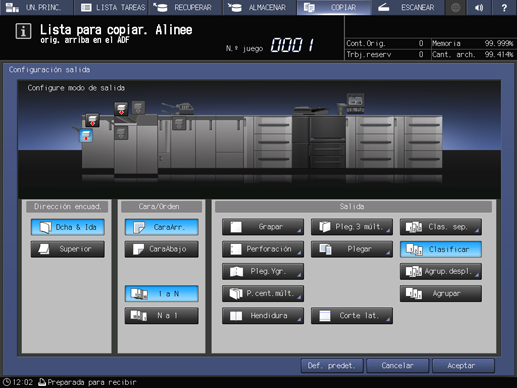
Se muestra la pantalla de configuración de Plegado y grapado o de Plegado múltiple por la mitad.
Seleccione Activado o Desactivado en (1) Corte.
explicación adicionalSi ha seleccionado Pleg.Ygr. en el paso 5, seleccione 2 posiciones o 4 posiciones en Grapar, y seleccione Activado u Desactivado en (1) Corte.
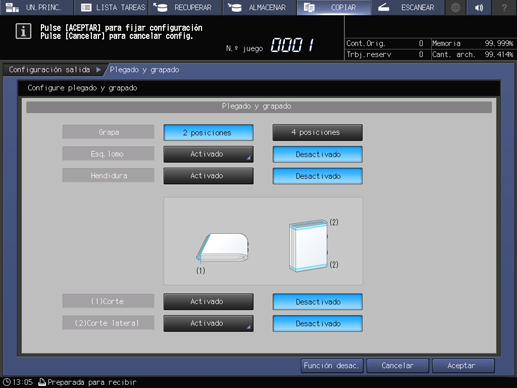
explicación adicionalSi se ha seleccionado P.cent.múlt. en el paso 5, seleccione Activado u Desactivado en (1) Corte.
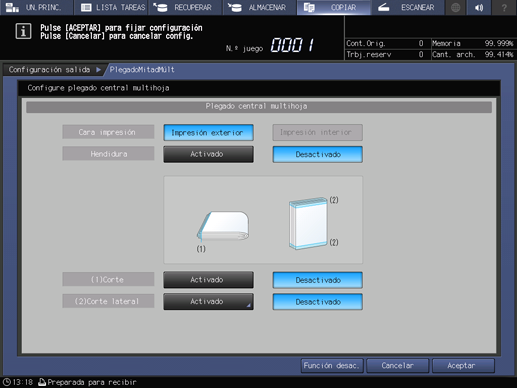
explicación adicionalSi la grapadora en lomo está equipada con una unidad de hendidura CR-101, la opción Hendidura está disponible. Para obtener más información, consulte Creación de hendiduras en portadas con el modo Plegado y grapado o Plegado múltiple por la mitad.
explicación adicionalSi la grapadora en lomo está equipada con una unidad de plegado FD-504, es posible definir Esq.lomo en la pantalla de configuración de Plegado y grapado. Para obtener más información, consulte Formado de esquina de lomo en el modo Plegado y grapado.
Seleccione Activado en (2) Corte lateral.
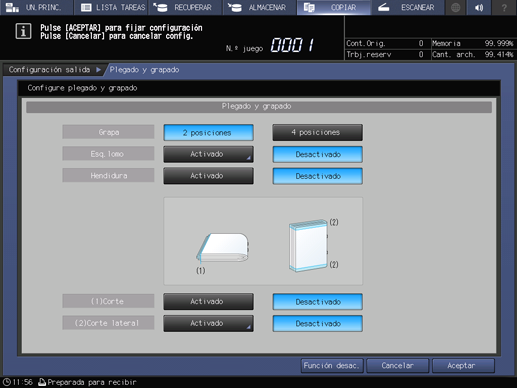
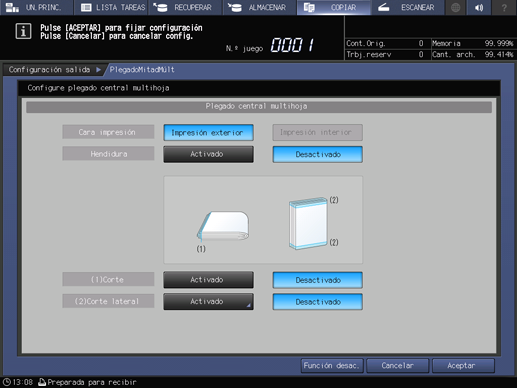
Se muestra la pantalla de configuración de Corte lateral.
Especifique el valor de corte lateral.
Seleccione (1) en Corte lateral y utilice el teclado de la pantalla o down/up para introducir el valor de corte lateral en la parte superior. Seleccione (2) y siga los mismos pasos para introducir el valor de corte lateral en la parte inferior.
Pulse Offset resp.a port. y utilice el teclado de la pantalla o down/up para introducir el valor de corte lateral de la tripa respecto a la portada en el intervalo de - 1,0 mm a + 1,0 mm en incrementos de 0,1 mm.
explicación adicionalNo obstante, la diferencia entre los valores de corte lateral en la parte superior e inferior no debe superar los 10,0 mm.
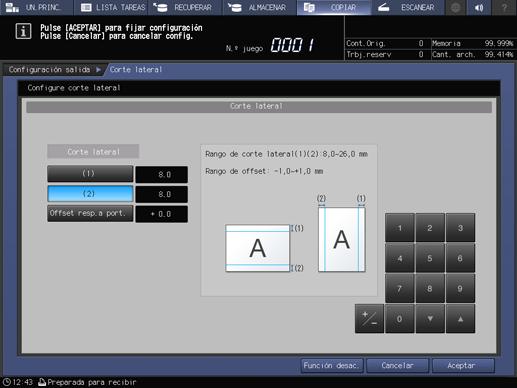
Pulse Aceptar.
De este modo, se vuelve a la pantalla de configuración de Plegado y grapado.
Pulse Aceptar.
explicación adicionalPara recuperar la configuración anterior, pulse Cancelar.
explicación adicionalPara desactivar la función manteniendo la configuración actual, pulse Función desac.
De este modo, se vuelve a la pantalla Config.salida.
explicación adicionalLas opciones Pleg.Ygr. o Plegado múltiple por la mitad y Corte lateral aparecen resaltadas. En este caso, puede pulsar Corte lateral para cambiar la configuración de corte lateral.
Pulse Aceptar en la pantalla Configuración salida para volver a la pantalla COPIAR.
Un icono que representa la función especificada se muestra en Config.salida en la pantalla COPIAR.
La opción Folleto de Aplicación se selecciona automáticamente.
Pulse Aplicación y Folleto.
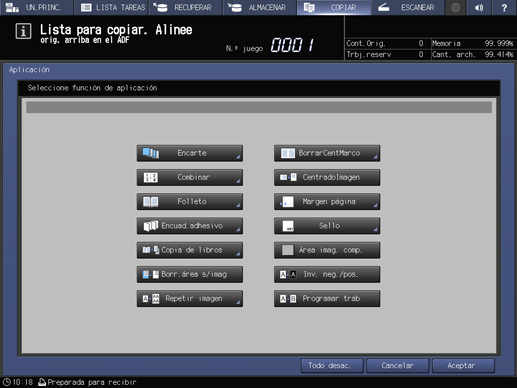
Seleccione Con portada o Sin portada en Hoja de cubierta.
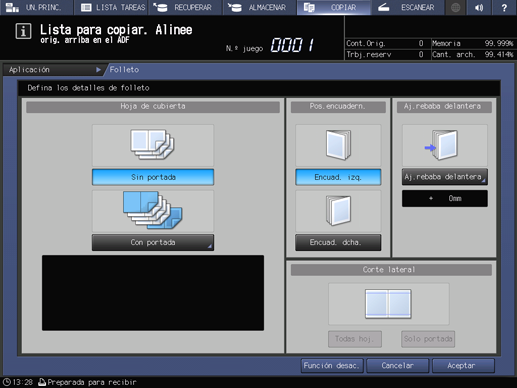
En Portada frontal y Portada posterior, seleccione la bandeja en la que haya cargado las portadas en el paso 2.
explicación adicionalPara seleccionar la opción de papel de bandeja, seleccione en primer lugar Portada hoja copia o Port.hoj.bl.
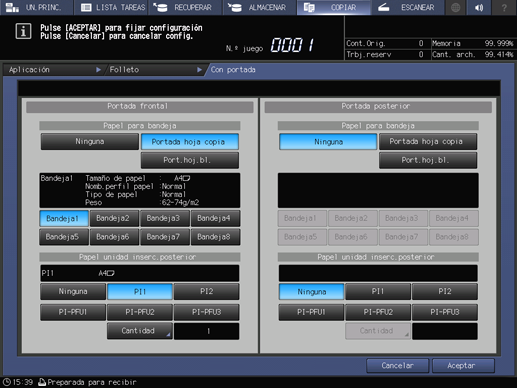
Pulse Aceptar.
De este modo, se vuelve a la pantalla Folleto.
Seleccione Encuad. izq. o Encuad. dcha. en Pos.encuadern.
Pulse Aceptar para volver a la pantalla COPIAR.
Seleccione otras condiciones de copia si lo desea.
Introduzca la cantidad de impresión deseada utilizando el teclado.
explicación adicionalEl número de copias que se puede depositar en la bandeja de encuadernación varía en función del papel de copia. Para obtener más información, consulte Capacidad.
Coloque la bandeja de extensión de la bandeja de encuadernación y gire hacia arriba el tope.
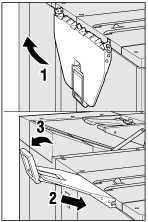
Pulse Inicio en el panel de control.